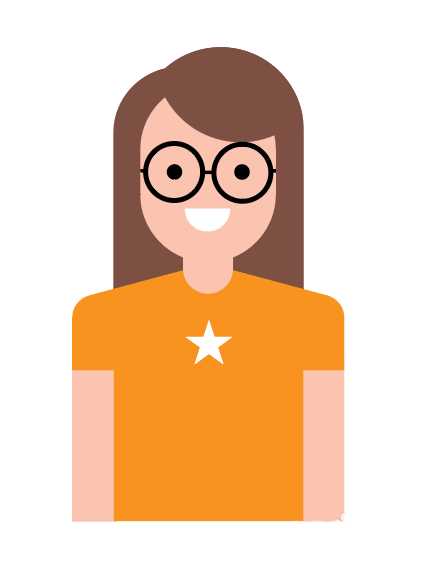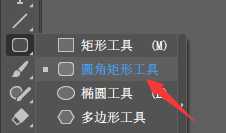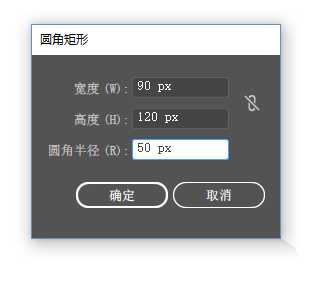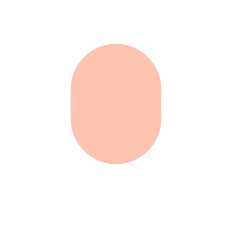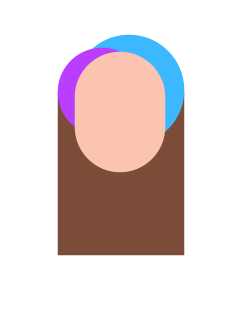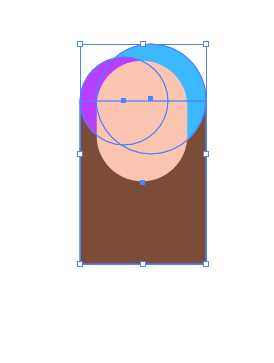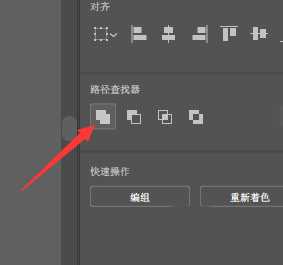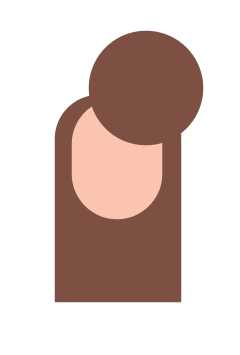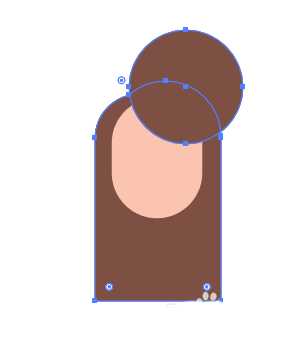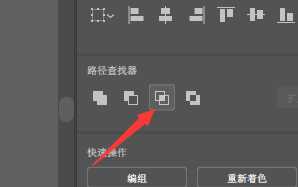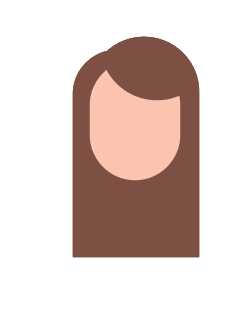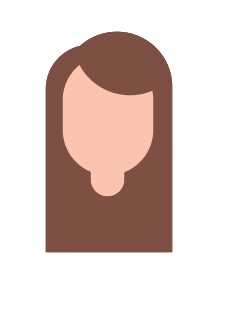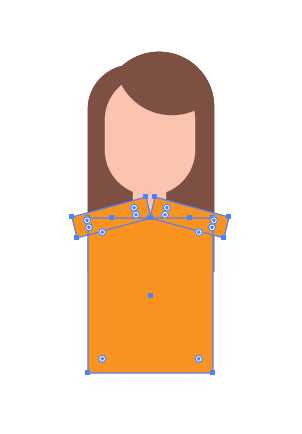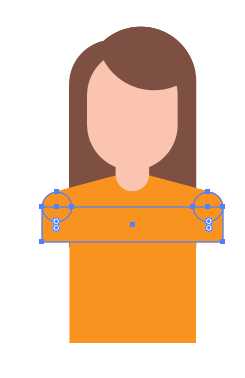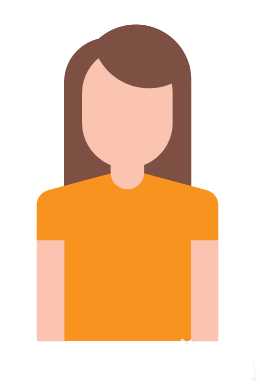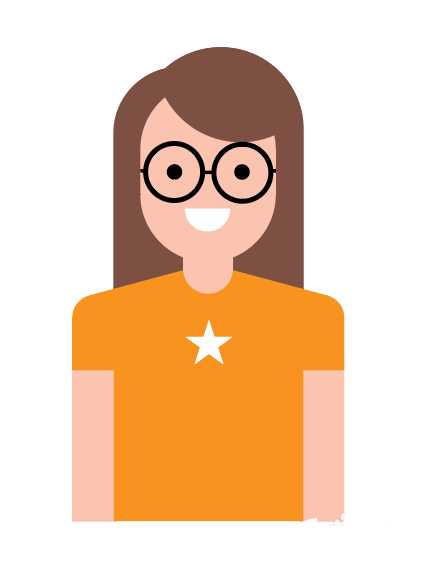幽灵资源网 Design By www.bzswh.com
使用AI绘制一个扁平化的人物头像很简单方便,该怎么绘制卡通人物头像呢?下面我们就来看看详细的教程。
- 软件名称:
- Adobe Illustrator 2020 v24.2.3 64位 免安装中文绿色精简版
- 软件大小:
- 344MB
- 更新时间:
- 2020-08-07立即下载
1、选择圆角矩形工具,在画布上点击出现弹窗,参数设置如图所示,绘制出人物的脸部;
2、在脸部的下方分别画出一个直角矩形和两个圆形;
3、然后选中这三个图形,点击路径查找器中的合集,将他们合并;
4、在脸部的上方再画一个圆形,将脸部后面的头发复制一份,和圆形一起选中,点击路径查找器中的交集,头发和刘海就绘制好了;
5、使用圆角矩形工具在脸部下方画出人物的脖子;
6、接着画出三个矩形,位置如图所示,使用路径查找器的联集将它们合并为一个图形;
7、在衣服的两侧画出两个圆形和长方形,作为人物的肩膀,将图形全部合并后,衣服就画好了;
8、用矩形工具画出她的两侧胳膊;
9、最后再为人物添加上脸部和衣服上的图案,人物就画好了,你也可以更改发型和衣服画出男生的头像。
以上就是ai人物头像设计漫画卡通效果的做法,希望大家喜欢,请继续关注。
相关推荐:
ai怎么手绘扁平化的搜索研究矢量插画图?
ai怎么手绘扁平化城市夜景灯光秀背景图插画?
ai怎么设计扁平化的电池图标? ai电池矢量图画法
标签:
ai,扁平化,人物头像
幽灵资源网 Design By www.bzswh.com
广告合作:本站广告合作请联系QQ:858582 申请时备注:广告合作(否则不回)
免责声明:本站文章均来自网站采集或用户投稿,网站不提供任何软件下载或自行开发的软件! 如有用户或公司发现本站内容信息存在侵权行为,请邮件告知! 858582#qq.com
免责声明:本站文章均来自网站采集或用户投稿,网站不提供任何软件下载或自行开发的软件! 如有用户或公司发现本站内容信息存在侵权行为,请邮件告知! 858582#qq.com
幽灵资源网 Design By www.bzswh.com
暂无评论...
稳了!魔兽国服回归的3条重磅消息!官宣时间再确认!
昨天有一位朋友在大神群里分享,自己亚服账号被封号之后居然弹出了国服的封号信息对话框。
这里面让他访问的是一个国服的战网网址,com.cn和后面的zh都非常明白地表明这就是国服战网。
而他在复制这个网址并且进行登录之后,确实是网易的网址,也就是我们熟悉的停服之后国服发布的暴雪游戏产品运营到期开放退款的说明。这是一件比较奇怪的事情,因为以前都没有出现这样的情况,现在突然提示跳转到国服战网的网址,是不是说明了简体中文客户端已经开始进行更新了呢?